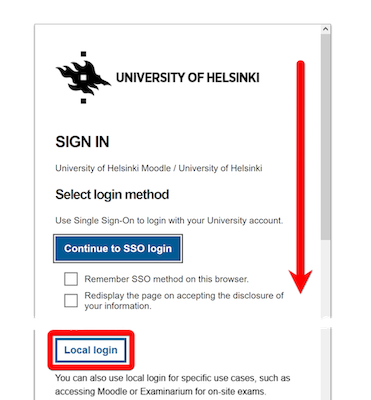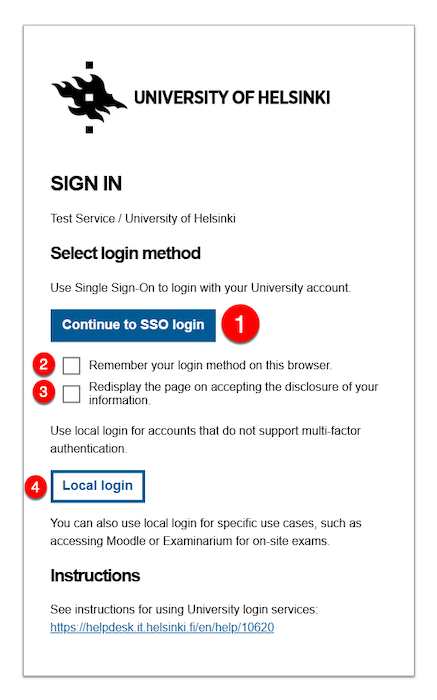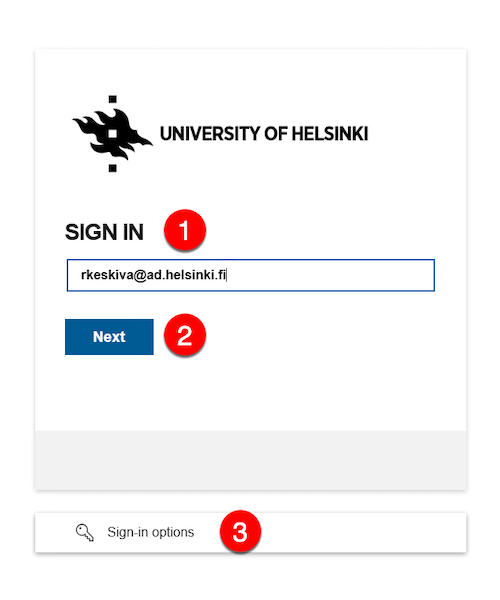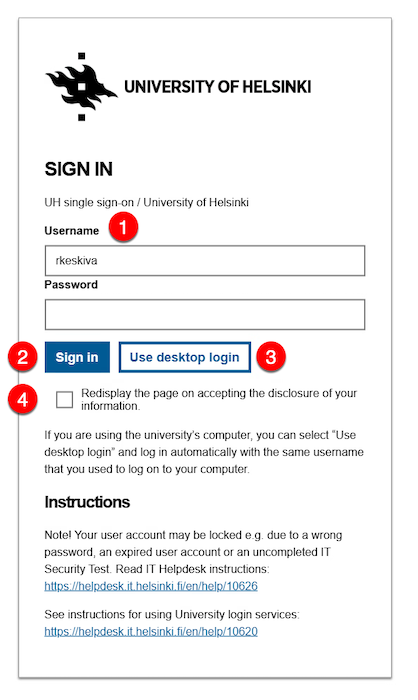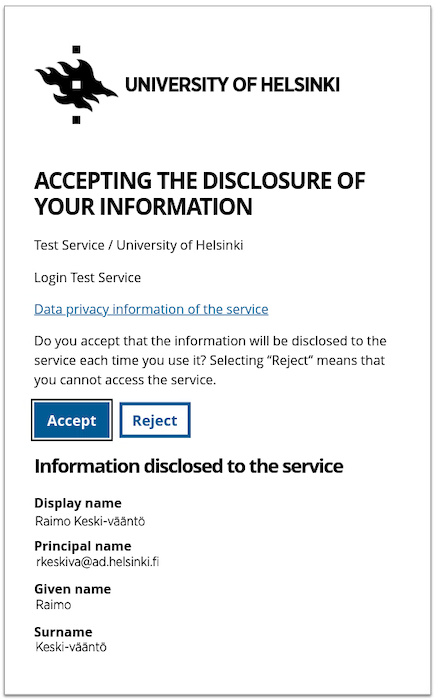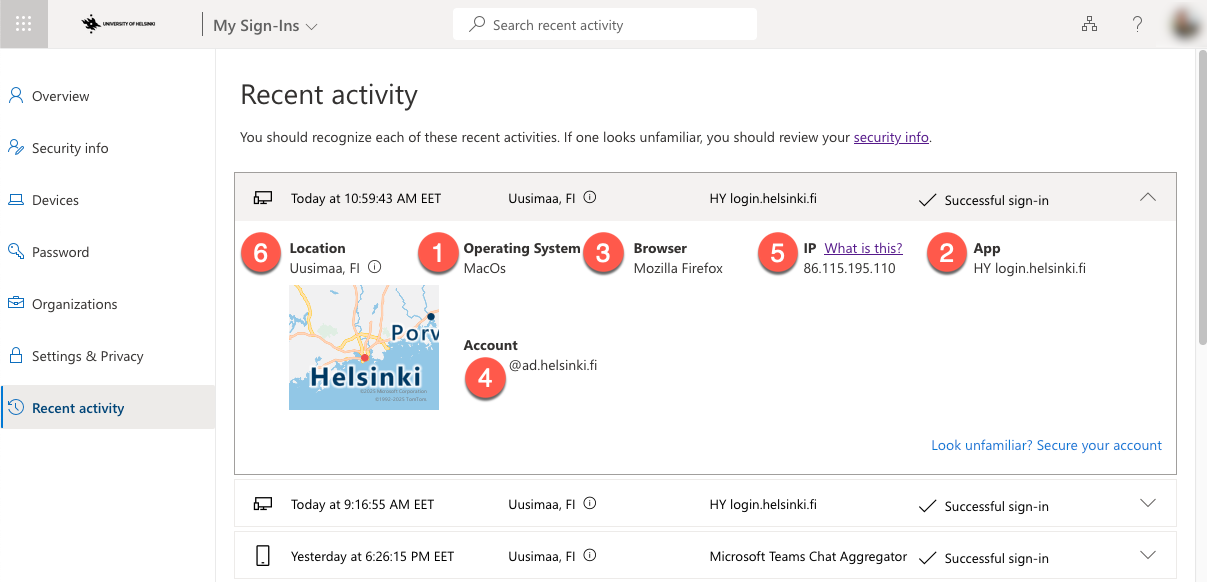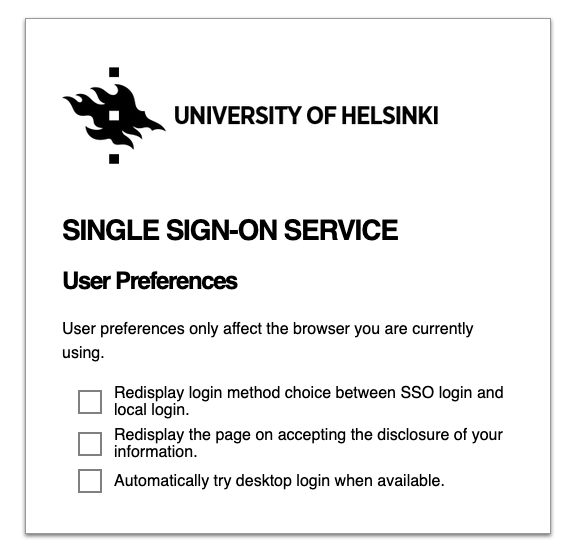I universitetets webbtjänster som använder login.helsinki.fi-inloggning används multifaktorautentisering, där användaren bekräftar sin inloggning med tilläggsautentisering, som t.ex. Microsoft Authenticator-appen, PassKey eller en engångskod. Tjänster som använder login.helsinki.fi-inloggning är till exempel Flamma, Sisu, Zoom och ett flertal andra av universitetets webbtjänster.
Snabbinstruktion
Tänk på datasäkerheten när du loggar in
Kontrollera på adressraden att du befinner dig på rätt inloggningssida!
Adressen ska (beroende på situation) börja med:
https://login.helsinki.fi/
https://login.microsoftonline.com (vid inloggning i Microsoft 365-tjänsterna)
https://stshy.helsinki.fi (på hemdatorer krävs eventuellt ännu en separat inloggning)
Kom ihåg att alltid låsa arbetsstationen när du går ifrån datorn!
När engångsinloggning används kan vem som helst komma åt en mängd tjänster vid universitetet med dina användaruppgifter utan separat inloggning.
Att logga in i universitetets tjänster
Inloggningen till universitetets tjänster sker i följande steg:
- Välj inloggningsmetod (dvs. engångsinloggning eller lokal inloggning) på startsidan för inloggning.
- Om du väljer engångsinloggning kommer du till sidan för engångsinloggning. Ange ditt användarnamn i Microsoft 365-format (t.ex. rkeskiva@ad.helsinki.fi) och tryck på Nästa ("Next") eller välj ett annat inloggningssätt under Inloggningsalternativ ("Sign-in options").
- Du kommer till inloggningssidan där du kan logga in genom att använda ditt användarnamn och välja Logga in ("Sign in"). Om du använder universitetets dator i universitetets nätverk och vill använda engångsinloggning, välj Använd engångsinloggning ("Use desktop login").
- Om du inte tidigare har använt en autentiseringsnyckel för att logga in blir du ombedd att bekräfta med MFA, via t.ex. Authenticator-appen.
- Att godkänna utlämnande av dina användaruppgifter till den tjänst du håller på att logga in i. Välj Godkänn ("Accept") för att fortsätta. Efter detta kan du använda tjänsten. På sidan för godkännande visas en lista över de uppgifter som kommer att lämnas ut till tjänsten. Om dina uppgifter inte ändras behöver du endast godkänna utlämnandet när du loggar in i respektive tjänst för första gången.
Obs, studerande! Om du håller på att logga in i Moodle eller Examinarium vid en salstentamen, välj alternativet Lokal inloggning ("Local login"). Du kan behöva bläddra nedåt på inloggningssidan för att se alternativet.
Se illustrerade instruktioner på fliken Detaljerad hjälp.
Multifaktorautentisering
Se Detaljerad hjälp för närmare instruktioner om användningen av MFA-autentisering.
Detaljerad hjälp
Att logga in i universitetets tjänster
Inloggningen till tjänsterna börjar på startsidan för inloggning, där du ombeds välja mellan engångsinloggning eller lokal inloggning. Lokal inloggning används endast för användarnamn som inte stöder multifaktorautentisering.
- Välj (1) Fortsätt till engångsinloggning ("Continue to SSO login") för att komma till sidan för engångsinloggning.
- Under (2) kan du välja om du vill att webbläsaren ska komma ihåg inloggningen.
- Om du vill veta vilka uppgifter som lämnas ut till tjänsten, välj (3) Visa sidan om godkännande av utlämnande av uppgifter igen. Då kommer du efter inloggningen till en sida där du ser vilka uppgifter som lämnas ut och du kan godkänna eller förbjuda utlämnandet.
- Om du använder ett användarnamn eller en tjänst som inte stöder multifaktorautentisering kan du välja (4) Lokal inloggning ("Local login").
Obs, studerande! Om du håller på att logga in i Moodle eller Examinarium vid en salstentamen, välj alternativet Lokal inloggning ("Local login"). Du kan behöva bläddra nedåt på inloggningssidan för att se alternativet.
- Om du har valt engångsinloggning kommer du till sidan för engångsinloggning. Om du tidigare har loggat in med samma enhet kan du nu eventuellt se en lista, där du kan välja ett användarnamn som du tidigare har använt för att logga in eller ange ett nytt användarnamn.
- Om du vill logga in med ditt användarnamn och lösenord, ange (1) ditt användarnamn i Microsoft 365-format (t.ex. rkeskiva@ad.helsinki.fi) och tryck på (2) Nästa ("Next").
- Om du har registrerat Passkey som identifieringsmetod i Microsoft Authenticator, på din smarttelefon eller en USB-nyckel, kan du logga in direkt med Passkey utan att ange ditt användarnamn genom att välja (3) Inloggningsalternativ ("Sign-in options"). Detta alternativ öppnar ett fönster där du kan logga in med den identifieringsmetod som är kopplad till Passkey.
- Du kommer till inloggningssidan. Ange i (1) fältet ditt användarnamn i den korta formen (t.ex. rkeskiva). Tryck på (2) Logga in ("Sign in") för att logga in.
- Under punkten (3) Använd engångsinloggning ("Use desktop login") kan du logga in med det användarnamn som du har loggat in på datorn med, om du använder universitetets dator i universitetets nätverk. Detta betyder att när du en gång har loggat in på datorn med ditt användarnamn och lösenord behöver du inte logga in i webbläsaren separat.
- Knappen visas endast när villkoren uppfylls. Om alternativet inte visas, fortsätt med inloggningen genom att ange ditt användarnamn och lösenord.
- Fungerar endast på universitetets datorer (Windows, Mac, Cubbli, VDI) i universitets intranät (universitets nätverk, VPN och eduroam).
- Webbläsare som stöds: Edge, Firefox, Chrome och Safari
- Inställningarna för dessa webbläsare har konfigurerats centraliserat på universitetets datorer.
- Du kan dessutom välja (4) Visa sidan om godkännande av utlämnande av uppgifter igen ("Redisplay the page on accepting the disclosure of your information").
- Om du inte tidigare har använt en autentiseringsnyckel för att logga in blir du nu ombedd att godkänna inloggningen med t.ex. Authenticator.
- Du kommer nu till en sida där du ser vilka uppgifter som lämnas ut om dig och du kan godkänna eller förbjuda utlämnandet. På sidan för godkännande visas en lista över de uppgifter som kommer att lämnas ut till tjänsten. Om dina uppgifter inte ändras behöver du endast godkänna utlämnandet när du loggar in i respektive tjänst för första gången. Välj Godkänn ("Accept") för att fortsätta, varefter du kan använda tjänsten.
Problemsituationer
Eduroam och engångsinloggning
Observera att om du använder din hemdator vid universitetet (i t.ex. eduroam-nätet) kan du få fram knappen Använd engångsinloggning, men inloggningen fungerar ändå inte. Eftersom din dator inte underhålls centraliserat av universitetet, är inloggningsuppgifterna inte samma som på universitetets datorer.
Kontrollera hur, var och när inloggningen med ditt användarnamn har skett
Misstänker du att någon missbrukar dina inloggningsuppgifter? Logga in på https://mysignins.microsoft.com/
På sidan ser du var, hur och när dina uppgifter har använts för att logga in i Microsoft 365-tjänsterna. Om du ser en autentisering eller ett försök till en autentisering som du inte har gjort, ska du kontakta IT-Helpdesk.
På listan kan du se:
- (1) på vilken enhet inloggningen gjordes
- (2) vilket program som användes
- (3) vilken webbläsare som användes
- (4) vilket användarnamn som användes
Listan visar också (5) den IP-adress som användes och (6) den ungefärliga platsen baserat på den. OBSERVERA att platsen är en inexakt uppskattning. Den kan skilja sig mycket från den faktiska platsen.
Inställningar för engångsinloggning
- Du kan hantera inställningarna för engångsinloggning i den här tjänsten. Du kan välja om du vill se valet av inloggningsmetod eller sidan om godkännande av utlämnande av uppgifter igen. Dessutom kan du välja att alltid försöka använda engångsinloggning när det är möjligt.
Videoinstruktion
Ge respons
Webbplatsen med anvisningar från IT-Helpdesk vid Helsingfors universitet hjälper dig i dina jobbrelaterade IT-frågor. Berätta för oss hur vi skulle kunna förbättra våra anvisningar. Vi uppskattar verkligen din respons!
Hur skulle du förbättra denna instruktion?